今回は、EdrawMaxでギフトボックスを作る方法をご紹介します。
この記事は内容を動画で確認することが出来る「ハイブリッドラーニング記事」です。
動画で確認したい場合は、
- エドラマックスをダウンロード&インストール
- 講座で利用するテンプレートをダウンロード!
(目的により、以下の編集可能なEdrawMaxのテンプレートをダウンロードしてください。) - YouTubeの「エドラマックスちゃんねる」より講座動画をご確認下さい!
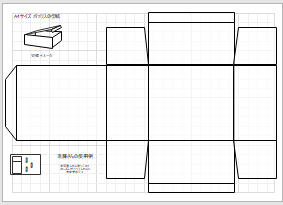 |
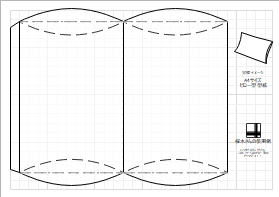 |
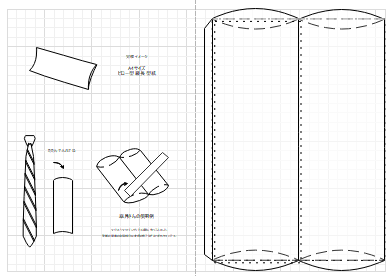 |
| 01 ボックス型 | 02 ピロー型 | 03 ピロー型 縦長 |
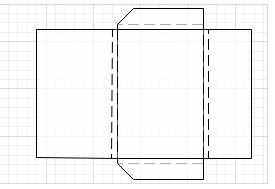 |
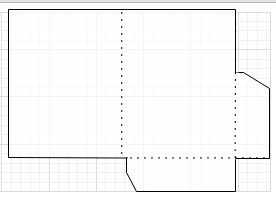 |
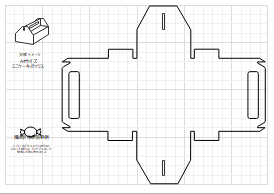 |
| 04 レターケース型 | 05 ポストカード ケース 型 | 06 ケーキボックス |
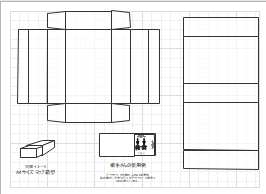 |
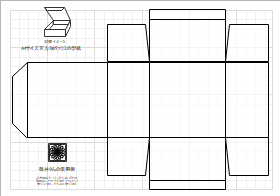 |
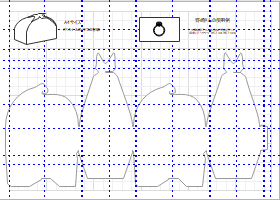 |
| 07 マッチ箱 | 08 正方形ボックス型 | 09 オリジナルボックス型 |
この記事では今回の動画内容を詳しく記載しております!
ベクタードローソフト【EdrawMax】を楽しみながら学びたい方は、以下より記事も併せてご覧頂けると嬉しいです!
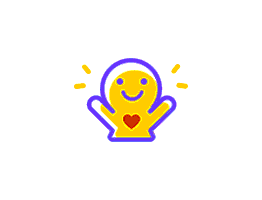
はじめに:遊びながら学べる「エドラマックス」
家に居る事が多くなった最近。皆さんはどの様にお過ごしですか?
「整理整頓を始めて、断捨離を兼ねフリマサイトに色々と出品するようになった!」
「家で出来る趣味を始めようと「アクセサリー制作を始め」ハンドメイドサイトに出品するようになった!」
…といった様に「家で出来て、自分自身の為になる事」を始める事が多くなったのではないでしょうか。 また、直接人に会う機会が減ったので、贈り物を送る事が多くなったかもしれませんね。
そんな【ベクタードローソフト EdrawMax(エドラマックス)】はいつもと違った角度から皆様のお力になれないか?と考えた所
「家でエンジョイ出来、学びも捗る」
「テンプレートのご紹介」や「記事のご紹介」を行っていこうと考えました。
また、記事だけでなく、初の試みとして【動画でも楽しく学べる】ように\専用のYoutubeカテゴリ/を開設!
その名も「エドラマックスちゃんねる」
このチャンネルでは付属のテンプレートを用いながら「遊ぶ」事で
ベクタードローソフトのEdrawMaxを楽しく学ぶ事が出来ます。
ご意見も募集しているので「〇〇は出来ないの?」「〇〇について知りたい!」等YouTubeのコメント欄にコメントを頂けたらご意見にまつわる講座や記事を増やしていきます!
そんな初の試みである…
記念すべき第一回目は「ミニチュアデザインボックス」を作ってみよう!

▲こんな箱が作れます。
今回はEdrawMaxのテンプレートを使って、この箱の色や模様を変更してみます!
オリジナルデザインをカスタマイズ出来ると…
冒頭にでた、「ハンドメイドアクセサリー」をギフトとして送る場合や
「贈り物の焼き菓子」を送る場合等 よりあなたらしさが伝わります!
ではここから【デザイン性・オリジナル性の高いギフトボックス】を作成していきましょう!
━━━━━━━━━━━━━━━━━━━━━━━━━━━━━━━━━━━━━━━━━━━━━━━━━━━━━━━━
① エドラマックスをダウンロード&インストール
━━━━━━━━━━━━━━━━━━━━━━━━━━━━━━━━━━━━━━━━━━━━━━━━━━━━━━━━
② 講座で利用するテンプレートをダウンロード!
━━━━━━━━━━━━━━━━━━━━━━━━━━━━━━━━━━━━━━━━━━━━━━━━━━━━━━━━
上記の動作2点を完了して、記事と一緒に操作すると、より楽しくこの記事を読むことが出来ます! 準備が出来たらSTEP1へ進みましょう!
STEP 01:ギフトボックスをデザインしてみよう!
ここからは実際テンプレートを利用しながら進めていきましょう!
どのテンプレートでもOKなので開いてみましょう。
① 単色BOXをつくってみよう!
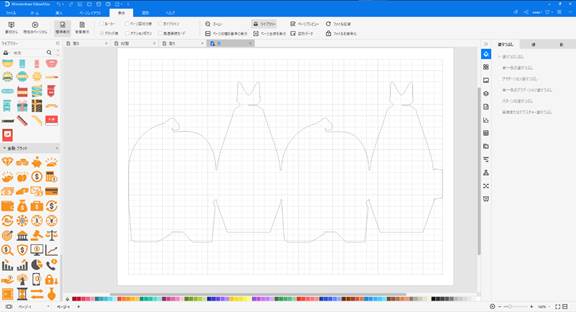
▲テンプレートを開くとこのような感じです。
最上部にはメニュー 右側はオプション項目
左側にはEdrawMaxで利用できるベクター素材が確認出来ますね。
↓↓↓↓

今回の講座では、真ん中の作業エリア&オプションエリアを主に利用していきます!
作業エリアでマウスでドラッグアンドドロップし型紙を全選択します。
(またはキーボードのCtrl+A を押すと全選択されます(Macはcommand+A))
右側のオプションエリアで塗りつぶしの色を選択すると
好きなカラーのBOXが完成します!
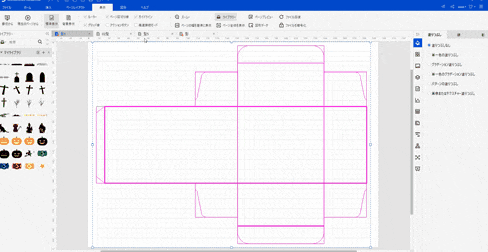
単色のBOXは簡単ですね~!
次は…!
② グラデーションBOXを作ってみよう!
グラデーション塗りつぶしを選ぶと、単一色より項目が増えましたね。
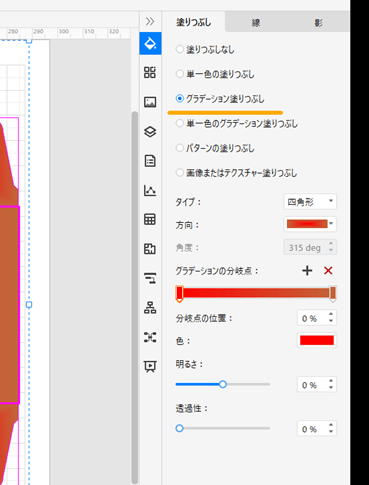
■グラデーション塗りつぶしの項目一覧
様々なソフトに「グラデーション」機能が備わっていますが
EdrawMaxでも同じようにグラデーションについての詳細設定を行う事が可能です!
一度覚えるとどんなソフトでもグラデーションを使う事が出来る様になりますよ~!
「単一色のグラデーション」を選ぶと一色でグラデーション表現が出来ます!
複数の色を使ったグラデ―ションが難しい場合、単一色のグラデーションから
チャレンジしてみるのもいいですね!
③ パターンを使ったBOXを作ってみよう!
お次はパターンを使ったBOX!
EdrawMaxには様々なパターンが登録されています!
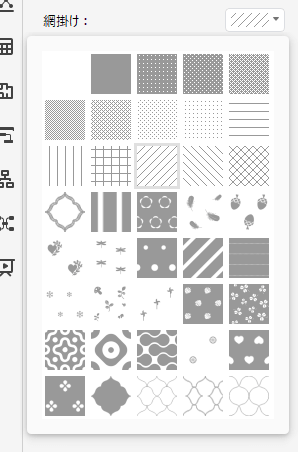
網掛け項目をクリックすると、様々なパターンが出現します!
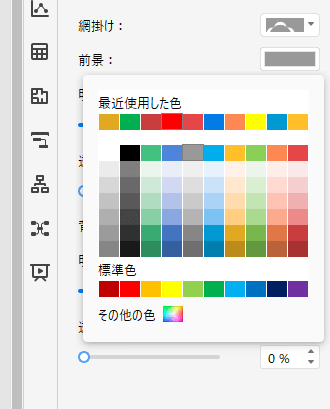
網掛けでパターンを選び、前景の色を選ぶと…!!
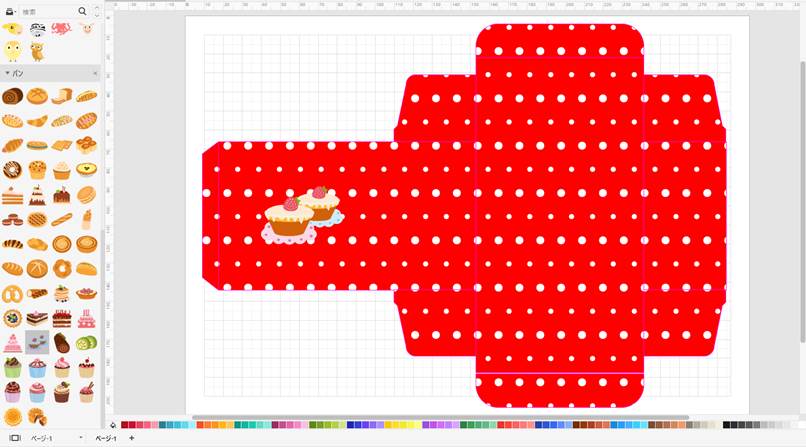
こんな風にパターン付きのBOXが完成します!
④ 画像やテクスチャーを使ったBOXを作ってみよう!
最後は「画像またはテクスチャー塗りつぶし」を使ってみましょう!
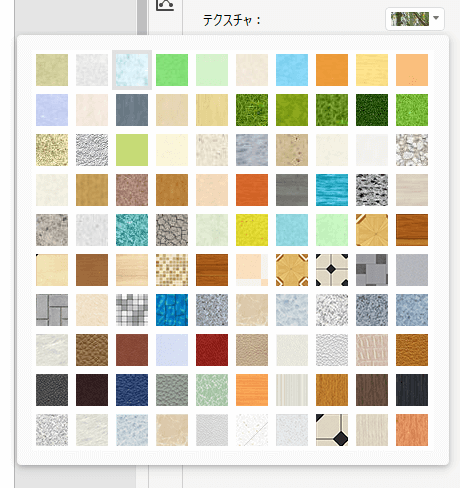
パターンと似ていますが、テクスチャには「質感」や「色」がついた タイルが並んでいますね。皮の様な素材にしたり、POPな柄を選んでみたり…
好みのテクスチャを選んでください!
ファイルというボタンを押すと…
自分のパソコンから画像を選んでBOXに貼り付けることが出来ます。
STEP 02:ドローソフトEdrawMaxを楽しもう!
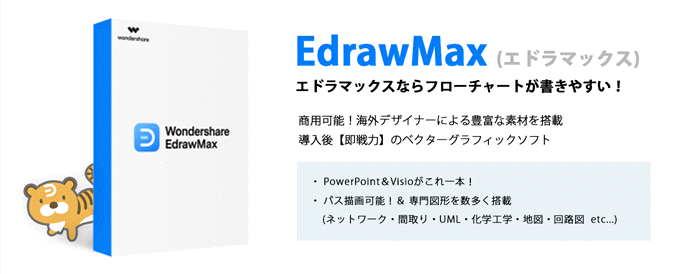
初めてEdrawMaxを使った方もテンプレートから作れば、 結構素敵な箱が完成したのではないでしょうか?
ベクタードローソフトの中でも「EdrawMax(エドラマックス)」は ノンデザイナーでも「プロ級デザイン」が簡単に完成する 搭載素材の多いソフトウェアです!
色やテクスチャ・パターンを変更した上に ベクター画像を追加すると…
さらにオリジナル性が高まりますね!今回は動画で同内容を紹介しているのでYouTubeも是非チェックしてみて下さいね!